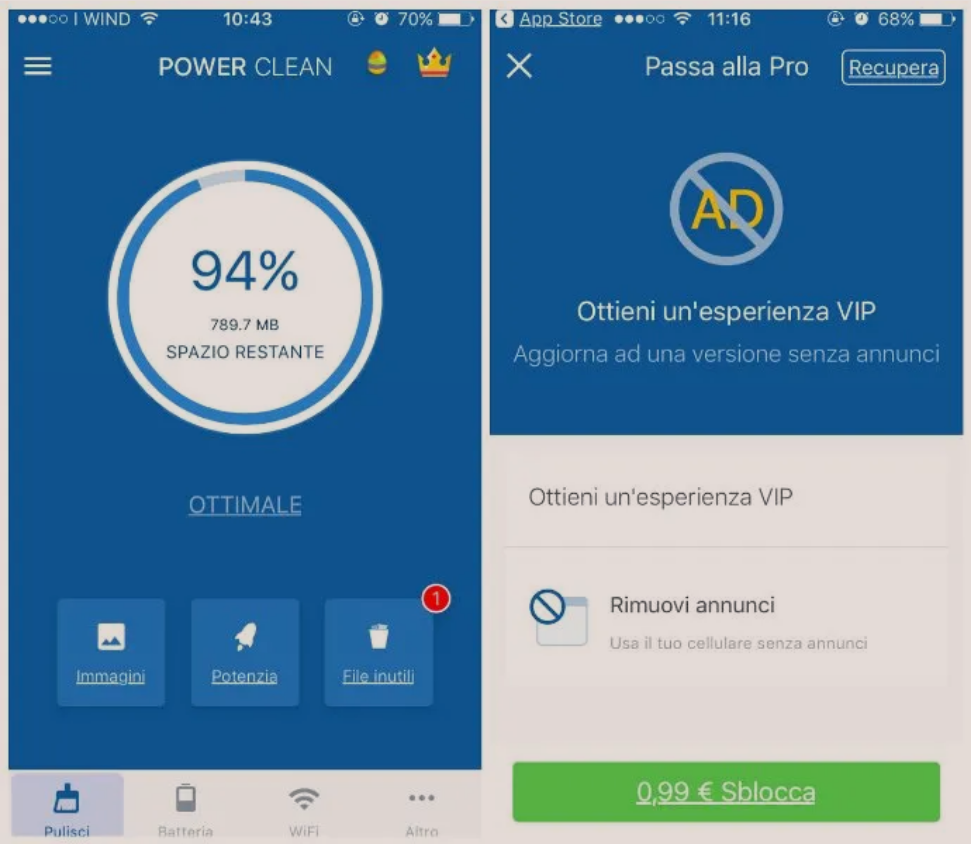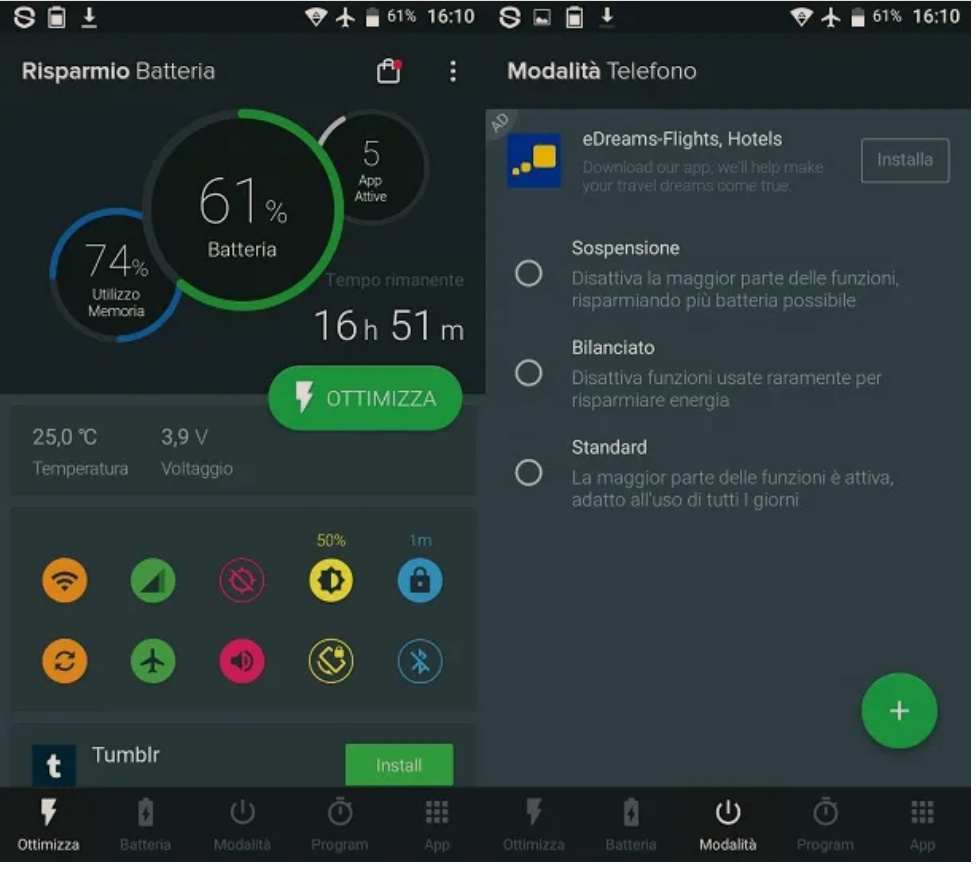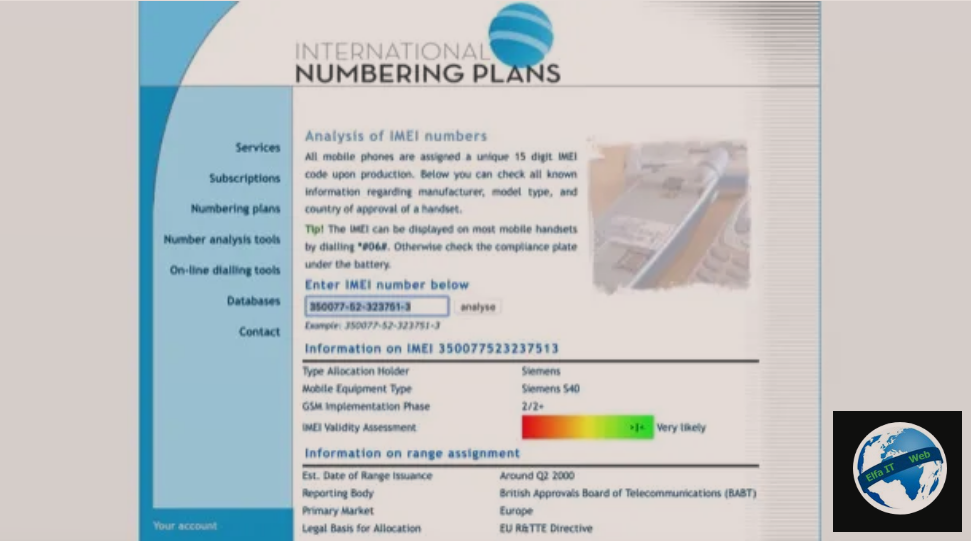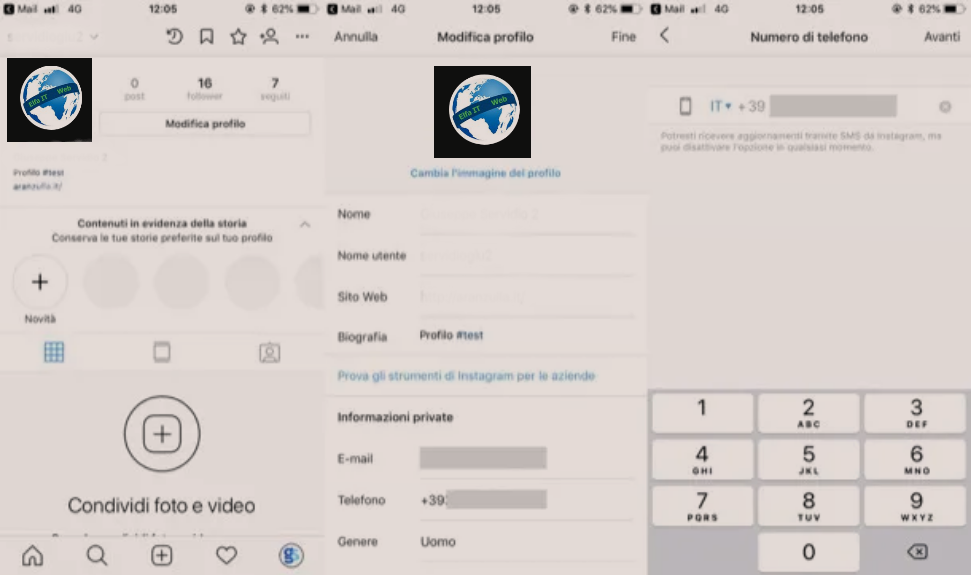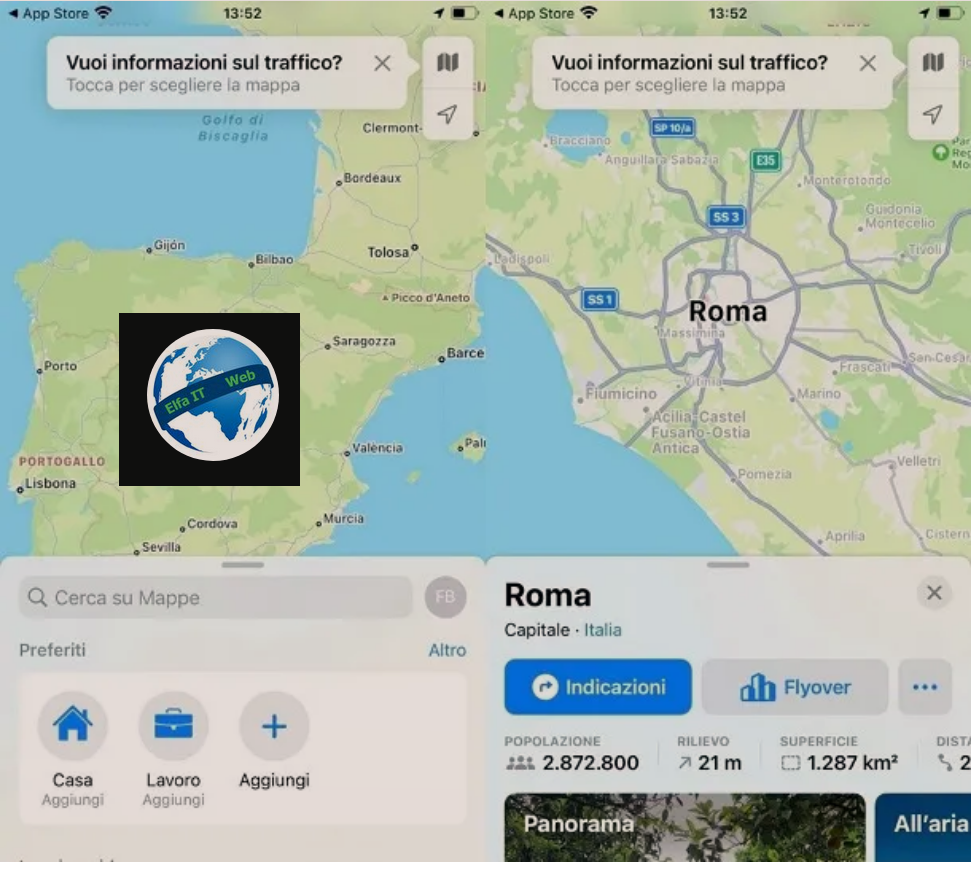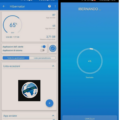Ne kete udhezues do te shpjegojme se si te lidhesh nje USB me Telefonin. Kjo eshte nje procedure qe ju ndihmon te ruani, kaloni dhe menaxhoni te dhenat e telefonit ose USB-se, duke bere nje lidhje direkt te USB-se me telefonin, pa perdorur nje kompjuter si ndermjetes. Ne kete rast ju vjen ne ndihme teknologjia OTG (On The Go) me te cilen duhet te jene te paisur telefonat me te cilet do behet lidhja e usb-se. Per te gjitha detajet vazhdoni lexoni me poshte.
Permbajtja
- Informacioni paraprak
- Si te lidhesh nje USB me Telefonin Android
- Si te lidhesh nje USB me Telefonin iOS/iPhone
Informacioni paraprak

Ne fakt telefonat inteligjentë nuk kanë porte USB të tipit A (dmth ato të mëdhatë që gjenden në kompjuter, të pajtueshme me shumicën dërrmuese të pendrive USB të disponueshëm në treg), por janë të pajisur vetëm me USB-C, microUSB ose në rastin e iPhone, me Lightning.
Megjithate ka pendrive USB të krijuar posaçërisht për telefonat inteligjentë, ju gjithashtu mund të lidhni pendrive USB standarde me to. Në këtë rast, është thelbësore të përdorni adaptorë/pershtates, gjithashtu lehtësisht të disponueshëm në internet, të cilët kanë një lidhës për t’u futur në smartphone dhe një hyrje femërore, me të cilën te lidhni USB-ne që keni ndërmend të përdorni.
Për te bere që usb-ja te njihet saktë nga telefoni, përdoret teknologjia USB OTG. Ky është një mekanizëm i veçantë që lejon sistemin operativ të telefonave inteligjentë (por edhe tabletët) të lexojë të dhëna nga disqet USB ose kategori të tjera të memories se mases. Për informacionin tuaj, teknologjia OTG lejon gjithashtu lidhjen dhe përdorimin e pajisjeve të kontrollit të jashtëm, të tilla si tastierat, maus dhe controller.
Së fundi, duhet të dini se, në mënyrë që gjithçka të shkojë mirë, USB-ja duhet të formatohet me një nga file system të përputhshëm me telefonin në përdorim. Nëse nuk e dini, file system përfaqëson një lloj skeme logjike, sipas së cilës të dhënat ruhen fizikisht në disqe.
Aktualisht, Android është në gjendje të lexojë disqe USB të formatuar me file system FAT32, ext3, ext4 dhe exFAT, në pajisjet më moderne. Ne iPhone (dhe iPadOS), ofrohet përputhshmëri me file system FAT32, exFAT, HFS + (macOS Extended- Journaled) dhe APFS. Nëse keni nevojë të formatoni USB-ne duke përdorur një nga file system që sapo përmenda, atehere lexoni udhezuesin: Si te formatosh nje USB.
Si te lidhesh nje USB me Telefonin Android
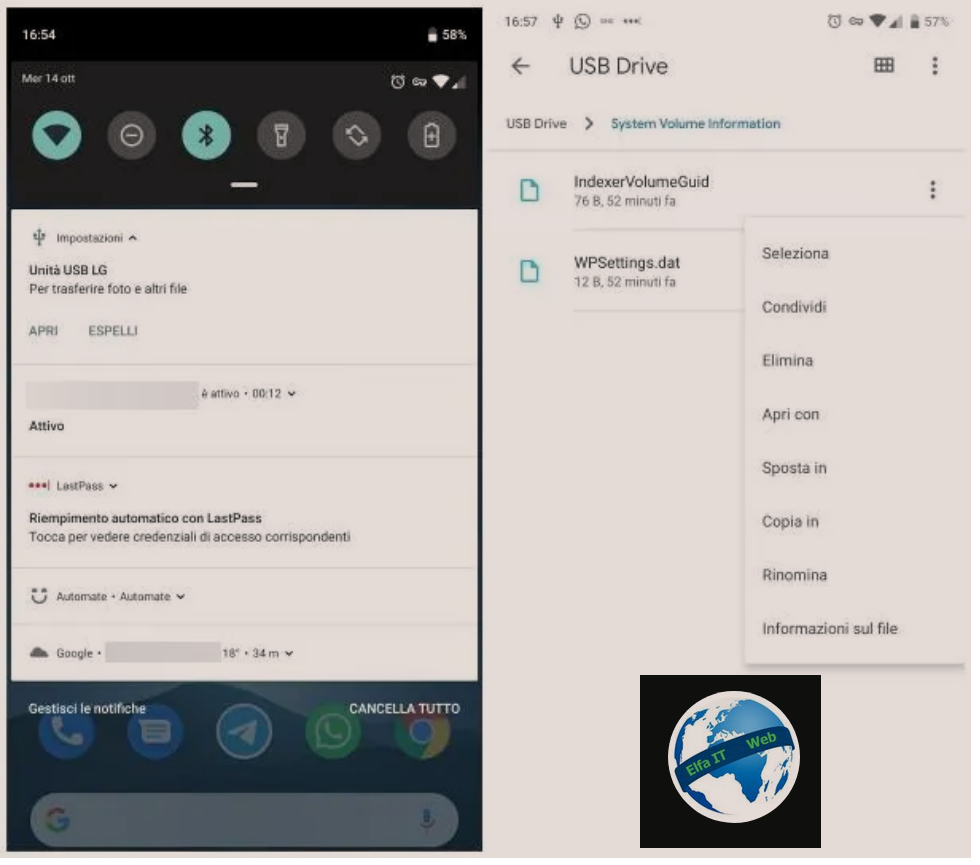
Pothuajse të gjithë telefonat inteligjentë modernë Android janë në gjendje të përfitojnë nga teknologjia OTG, bashke me një përshtatës të veçantë, për të lexuar përmbajtjen e një USB-je dhe për të hedhur skedarë në të. Megjithatë, përpara se të blini ndonjë gjë, ju rekomandoj të shkarkoni dhe ekzekutoni aplikacionin USB OTG Checker (i disponueshëm në Play Store per Android), në mënyrë që të siguroheni që pajisja juaj mbështet teknologjinë e lartpërmendur.
Nëse kontrolli është i suksesshëm, mund të vazhdoni me blerjen e një përshtatësi USB OTG, i krijuar për të lejuar lidhjen midis pendrive USB dhe telefonit, përmes portës USB-C ose microUSB qe ndodhen ne telefon. Përshtatësit e këtij lloji mund të blihen në dyqanet e kompjuterëve, ose në internet, për disa euro. Megjithatë, kushtojini vëmendje modelit që i përshtatet më mirë telefonit tuaj, duke pasur parasysh hyrjen me të cilën është i pajisur (USB-C ose microUSB).
Nëse preferoni të shmangni blerjen e një përshtatësi dhe po kërkoni një USB që mund ta përdorni drejtpërdrejt me telefonin tuaj, mund të zgjidhni edhe blerjen e një USB-je specifike për telefonat dhe tabletët, të pajisur me një lidhje USB-C ose microUSB. Ka edhe ato të dyfishta, me lidhje USB-A (standarte per kompjuter) dhe USB-C ose microUSB. Përsëri, bëni zgjedhjen tuaj bazuar në llojin e hyrjes në smartphone tuaj.
Pasi të keni marrë atë që ju nevojitet, veproni si më poshtë: së pari, lidhni përshtatësin me telefonin inteligjent përmes lidhësit USB-C ose microUSB dhe më pas futni pendrive USB në folenë e duhur të përshtatësit.
Pasi të bëhet kjo, gjithçka që duhet të bëni është të zhbllokoni telefonin dhe të hapni zonën e njoftimeve të Android, e cila duhet t’ju tregojë një mesazh për praninë e një disku USB. Për të parë menjëherë përmbajtjen e tij, duke përdorur menaxherin e skedarëve të sistemit, trokitni lehtë mbi njoftimin në fjalë.
Nëse nuk shihni asnjë mesazh, hapni manualisht aplikacionin e menaxhimit të skedarëve (p.sh. Files e Google për Android), prekni skedën Shfleto/Sfoglia, gjeni kutinë pajisjet e arkivimit/Dispositivi di archiviazione dhe trokitni lehtë mbi emrin i USB-së. Nëse kërkohet, shtypni butonin Lejo disa herë për të dhënë lejet e nevojshme.
Në këtë pikë, ju mund të lundroni brenda pendrive USB, siç bëni zakonisht. Për të vepruar mbi skedarët dhe për të kryer kopjimin, zhvendosjen, fshirjen dhe më shumë, prekni butonin (⋮), që korrespondon me pamjen paraprake të skedarit. Për të ndërhyrë në disa skedarë në të njëjtën kohë, bëni një trokitje të gjatë në të parin (për të hyrë në modalitetin e përzgjedhjes), vendosni shenjën pranë skedarëve të tjerë në të cilët do të ndërhyni dhe prekni butonin (⋮), ndodhet lart djathtas. Për të fshirë një ose më shumë skedarë, përdorni ikonën e koshit.
Si te lidhesh nje USB me Telefonin iOS/iPhone
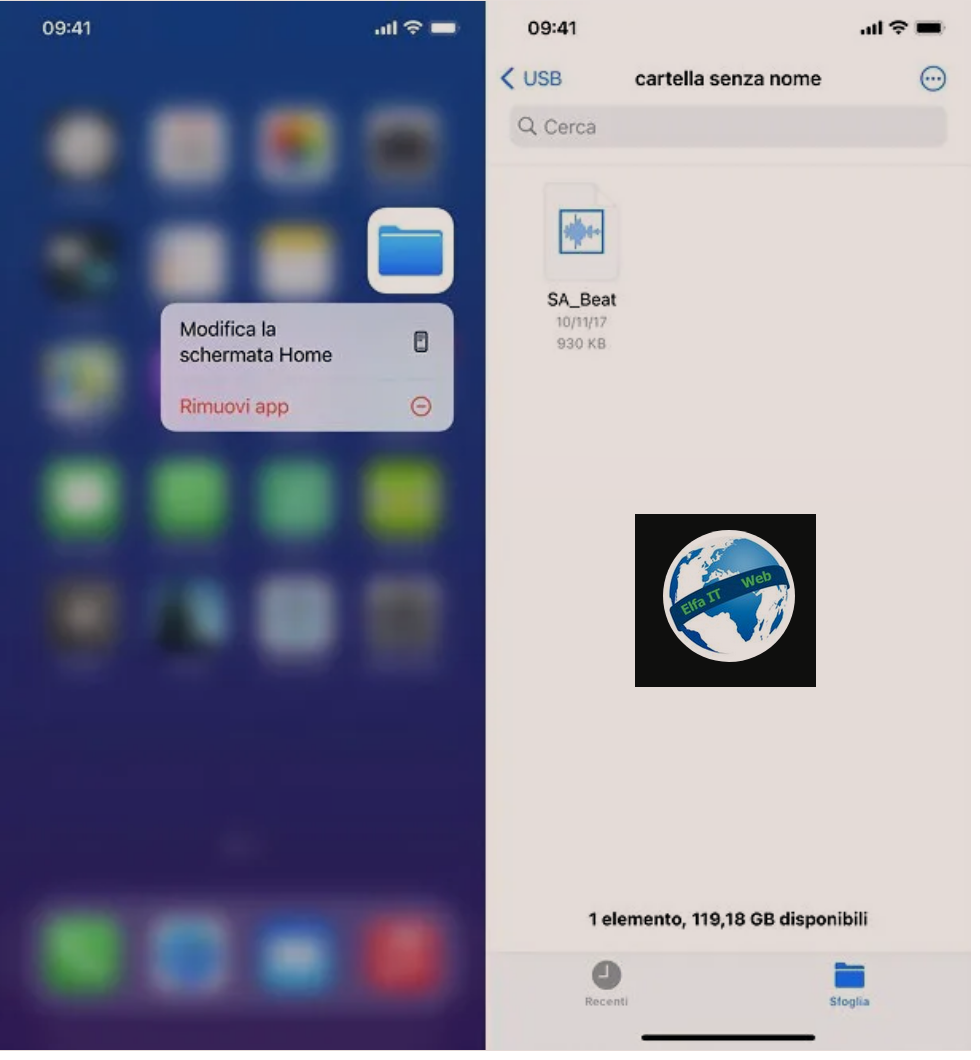
Me ardhjen e iOS 13 (dhe iPadOS), Apple ka bërë të mundur përdorimin e teknologjisë OTG edhe në telefonat inteligjentë dhe tabletët e saj. Për këtë arsye, duke përdorur një përshtatës specifik Lightning/USB-A, është e mundur të lidhet me iPhone çdo USB, për të parë ose modifikuar përmbajtjen e saj, përmes aplikacionit Apple Files.
Megjithatë, duhet bërë një sqarim i nevojshëm për këtë temë: në mënyrë që iPhone të lexojë saktë përmbajtjen e një USB-je, duhet të jetë në gjendje ta furnizoje atë në mënyrë korrekte dhe kjo zakonisht ndodh për disqet që kërkojnë një sasi rryme më të vogël se 100 mA. Përndryshe, iPhone mund të mos jetë në gjendje të furnizojë me energji të mjaftueshme usb-ne, duke e bërë pothuajse të pamundur leximin.
Për të përballuar këtë gjë, ju sugjeroj të zgjidhni një përshtatës që është i pajisur me një hyrje USB 3.0 (porta femërore USB është me ngjyrë blu) dhe për siguri më të madhe gjithashtu një hyrje të dytë Lightning, përmes së cilës ta lidhni me korentin. Në këtë mënyrë, çelësi do të marrë energjinë e nevojshme nga burimi i jashtëm i energjisë dhe jo nga iPhone, duke reduktuar në mënyrë drastike çdo problem në fazën e leximit.
Përshtatës të tillë mund të blihen në dyqanet më të mira të kompjuterave dhe në internet.
Pasi të keni gjithçka që ju nevojitet, veproni si më poshtë: së pari, lidhni iPhone me përshtatësin duke përdorur kabllon e vogël Lightning që del nga ky i fundit dhe nëse keni zgjedhur një model që mbështet energjinë e jashtme, lidheni atë me një burim energjie elektrike duke e lidhur kabllon e karikimit të iPhone në hyrjen Lightning.
Në këtë pikë, gjithçka që duhet të bëni është të lidhni pendrive USB me hyrjen e duhur të përshtatësit dhe loja ka përfunduar. Brenda pak çastesh, iPhone duhet t’ju njoftojë për praninë e një pajisjeje të re ruajtjeje, duke propozuar hapjen e saj me aplikacionin File.
Nëse kjo nuk ndodh, hapni manualisht aplikacionin e lartpërmendur, duke prekur ikonën e tij në ekranin bazë ose në bibliotekën e aplikacioneve (ajo që përshkruan një dosje blu), prekni artikullin Shfleto/Sfoglia në fund djathtas dhe për të hyrë te skedarët e USB te lidhur, trokitni lehtë mbi emrin e kesaj të fundit, i cili duhet të shfaqet në seksionin Pozicionet/Posizioni.
Për të parë përmbajtjen e një skedari, thjesht trokitni lehtë mbi ikonën e tij. Për të hyrë në operacionet e disponueshme (kopjim, fshirje etj), bëni një trokitje të gjatë në pamjen paraprake të tij. Për të hapur veprimet në dosje (krijimi i një dosjeje të re, shtimi i një artikulli të prerë/kopjuar e kështu me radhë), hyni në dosjen e interesit tuaj dhe bëni një trokitje të gjatë në një pjesë të zbrazët të saj, për të shfaqur menynë.
Si zgjidhje alternative, mund të përdorni një usb të veçantë me një lidhës Lightning, i krijuar posaçërisht për pajisje të tilla si iPhone dhe iPad. Disqet e këtij lloji janë në dispozicion në dyqanet më të mira të kompjuterave, ose në internet. Për të shmangur problemet e përputhshmërisë, ju rekomandoj të zgjidhni pajisje me certifikim MFi (Made for iPhone/prodhuar për iPhone).
Pasi të keni marrë pajisjen që keni zgjedhur, gjithçka që duhet të bëni është të shkarkoni aplikacionin e dedikuar në iPhone (zakonisht i disponueshëm falas në App Store) dhe pasi ta ndizni, ndiqni udhëzuesin që ju propozohet për të lëvizur skedarët nga dhe në USB.
Fatkeqësisht, nuk mund të jem veçanërisht i saktë në lidhje me procedurën e saktë që duhet të kryhet, pasi çdo aplikacion është i ndryshëm. Në përgjithësi, udhëzimet e dhëna gjatë fazës së fillimit të aplikacionit janë intuitive.